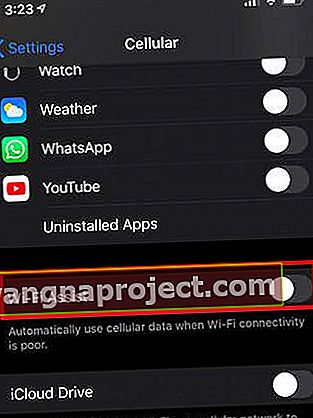watchOS 6, Apple Watch'a yeni özelliklerin yanı sıra performans ve güvenilirlikte sayısız iyileştirme getiriyor. Apple Watch'u watchOS 6'ya yükseltmek, yükseltme işleminin işbirliği yapmadığı durumlar dışında genellikle çocuk oyuncağıdır. WatchOS 6'yı yükleyemiyorsanız veya yükseltemiyorsanız sorunları çözmenize yardımcı olacak birkaç ipucu.
İlişkili:
Apple Watch'unuzda en son watchOS'i edinmek için bu hızlı ipuçlarını izleyin
- Apple Watch'unuzda bir parola kullanıyorsanız, önce saatinizin kilidini açmak için parolayı girin ve ardından watchOS'inizi güncellemeyi deneyin.
- Alternatif olarak, güncelleme yapmadan önce şifrenizi geçici olarak kapatın ve güncelleme tamamlandığında tekrar açın.
- Hem iPhone'unuzu hem de Apple Watch'unuzu ilgili şarj cihazlarına yerleştirin
- Bluetooth'u açın
- Etkinleştirilmişse AirPlane modunu kapatın
WatchOS 6 ile uyumlu Apple Watch modelleri
Apple Watch'unuzdaki yükleme / güncelleme sorunlarını gidermeye başlamadan önce, uyumluluğu kontrol etmeniz önemlidir.
Apple'a göre watchOS 6, Apple Watch Series 1,2,3 ve 4 ile uyumludur, ancak Apple Watch'unuzu watchOS 6'ya kurmadan veya güncellemeden önce iOS 13 çalıştıran bir iPhone 6s veya sonraki bir sürümüne ihtiyacınız olacaktır .

Apple Watch'unuzun model numarasını ve ilgili ayrıntıları nasıl bulacağınız aşağıda açıklanmıştır.
OS 6'yı izlemek için güncellemeden önce Bağlantı sorunlarını kontrol edin
Apple Watch'unuzdaki veya iPhone'unuzdaki zayıf bağlantı sorunları, en son watchOS'a güncelleme yaparken genellikle yükleme hatalarına neden olabilir. İşte kontrol etmeniz gereken öğelerin listesi:
- WatchOS 6'yı yüklemeyi denemeden önce Apple Watch'unuzu tamamen şarj ettiğinizden emin olun. Güç Koruma modunda çalışıyorsanız, watchOS 6 kurulumu tamamlanmayabilir / çalışmayabilir.

- WatchOS 6'yı yüklemeye çalışırken iPhone'unuzu iOS 13'ü tam şarjlı ve Apple Watch'a yakın tutun
- İPhone'unuzun Bluetooth'unun AÇIK olduğundan ve Apple Watch'unuza bağlı olduğundan emin olmak için iki kez kontrol edin (iPhone'unuzda Ayarlar> BlueTooth> Cihazlarım)
- İPhone'unuzun güçlü bir Wi-Fi Ağına bağlı olduğunu kontrol edin ve onaylayın (iPhone'unuzda Ayarlar> Wi-Fi)
- Apple Watch'unuzun AirPlane modunda olmadığını kontrol edin ve emin olun.
- Aygıtlarınızın, bu Apple'ın teknik incelemesinde açıklandığı gibi herhangi bir kablosuz etkileşimden etkilenmediğinden emin olun.
İPhone ve Apple Watch Arasındaki Bağlantıyı Test Edin
WatchOS 6'yı yüklemeye hazır olduğunuzda iPhone'unuz ile Apple Watch arasındaki bağlantıyı kontrol edin.
 İki cihaz arasındaki bağlantıyı test edin
İki cihaz arasındaki bağlantıyı test edin
- Apple Watch'unuzda kontrol merkezine erişmek için yukarı kaydırın
- 'Ping' simgesine dokunun (bir sinyalle çevrili küçük bir telefon simgesi)
- İPhone'unuz çalarsa, cihazlar arasındaki Bluetooth bağlantılarınızın sağlam olduğunu doğrular.
Şimdi watchOS 6 kurulumu / güncellemesi için temel koşullar karşılandığına göre, Apple Watch'unuzu watchOS 6'ya güncellemeye çalışırken ortaya çıkan bazı genel sorunları inceleyelim.
WatchOS 6 güncellemesini bulamıyor musunuz? Bu ipuçlarına göz atın
Apple Watch güncelleme işlemi iPhone'unuzdaki Watch uygulamasını kullanır. WatchOS 6'yı kurmak için,
- İPhone'unuzda Apple Watch uygulamasını açın
- En alttaki Saatim'e dokunun
- Genel> Yazılım Güncelleme'ye dokunun
- WatchOS 6 güncellemesini bulun
- Güncellemeyi indirin ve yükleyin
WatchOS 6'yı bu ekranda bulamazsanız, işte bunun olmasının bazı nedenleri.
WatchOS 6'nın bölgenizde kullanıma sunulup sunulmadığını kontrol edin. Bazen yeni güncellemenin tüm bölgelerde kullanıma sunulması birkaç saat veya gün daha sürer.
'Yazılımınız güncel' mesajını görürseniz, iPhone'unuzun en son iOS 13'e sahip olduğundan ve saatinizin watchOS 6 ile uyumlu olduğundan emin olun.
İPhone'unuzu iOS 13'e yeni güncellediyseniz, iPhone'unuzu deneyin ve yeniden başlatın ve ardından Saatim bölümünde watchOS 6 güncellemesini kontrol edin .
İpucu: Apple Sistem Durumu sayfasını ziyaret ederek Apple Sunucularının çalışıp çalışmadığını kontrol edin.

En yaygın neden, birçok kullanıcı aynı anda Apple Watch'larını güncellemeye çalıştığı için yeni watchOS piyasaya sürüldüğünde Apple sunucularının meşgul olmasıdır. Biraz zaman tanıyın ve güncellemenin iPhone'unuzdaki Watch uygulamasında görünüp görünmediğini kontrol edin.
watchOS 6 Beta Apple Watch'unuzda mı?
WatchOS için bir Beta katılımcısıysanız (veya olduysanız) ve beta profilini iPhone'unuzdan sildiyseniz, watchOS 6'nın genel sürümüne güncelleme yapabilmek için Apple Watch'unuzdaki Beta profilini de silmeniz gerekir.
-
- Watch App> Ayarlar> Genel> Profiller'e dokunun
- Beta Profilini buradan 'Profili Kaldır'a dokunarak silin
- İPhone'unuzu ve Apple Watch'unuzu yeniden başlatın
Yukarıdaki adımları uygulayıp güncelleyerek watchOS 6'yı tekrar kontrol edin.
watchOS 6 Yükleme ve Güncelleme Sorunlarının Özeti
Bu yazıda, watchOS 6 kurulumu ile ilgili en sık karşılaşılan sorunlardan bazılarına bakacağız. WatchOS 6 kurulum hataları genel olarak üç ana alana ayrılabilir:
 watchOS 6 Yaygın yükleme sorunları ve geçici çözümler.
watchOS 6 Yaygın yükleme sorunları ve geçici çözümler.
- İPhone'unuzda watchOS 6 güncellemesini bulamıyor veya bulamıyor
- WatchOS 6 güncellemesi kontrol edilemiyor hata mesajı
- WatchOS 6 güncellemesi doğrulanamıyor
- WatchOS 6 güncellemesi yüklenemiyor hata mesajı
Bu sorunlardan bazılarını özetledik ve bunlarla başa çıkmaya yardımcı olmak için daha iyi bilinen geçici çözümleri daha ayrıntılı olarak ele aldık.
Watch OS 6 yüklenirken 'Güncelleme kontrol edilemiyor'
Kullanıcıların Yazılım Güncellemesini kontrol etmeye çalışırken sıklıkla gördükleri diğer hata mesajı 'Güncelleme doğrulanamıyor' şeklindedir.
Bu, birkaç varyantta ortaya çıkıyor:
- İnternete bağlı olmadığınız için Güncelleme kontrolü yapılamıyor VEYA
- Güncelleme kontrol edilemiyor ve bir yazılım güncellemesi kontrol edilirken hata oluştu
Buna neden olabilecek sorunu özellikle belirlemek zordur. WatchOS 6'yı yüklerken bu sorunu çözmenize yardımcı olabilecek birkaç ipucu. Sorun çözülene kadar bunların her birini arka arkaya deneyin.
-
- Yönlendiricinizden 5 GHz kullanıyorsanız WiFi sinyalinizi 2,4 GHz WiFi ağına geçirin
- WiFi Yardımı özelliğini devre dışı bırakın ve ardından güncellemeyi tekrar deneyin
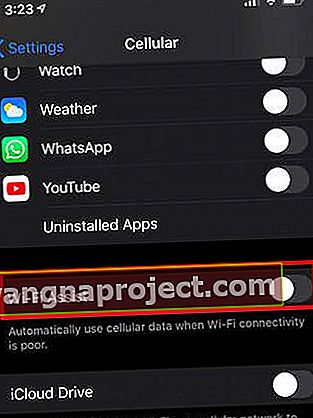
- İPhone'unuzda, Ayarlar> Hücresel> Aşağı kaydırın ve Wi-Fi Yardımı özelliğini kapatın.
- Hem iPhone'unuzu hem de Apple Watch'unuzu AirPlane moduna geçirin. 30 saniye bekleyin ve iPhone'unuzdaki Uçak modunu ve ardından Apple Watch'u kapatın. Güncellemeyi Kontrol Edin

- Apple iPhone'unuzda Ayarlar> Genel> Sıfırla> Ağ Ayarlarını Sıfırla'ya dokunarak Ağ Bağlantılarınızı sıfırlayın.

- Apple Watch'unuzun şarjı% 75'ten fazla ise, şarj cihazından çıkarın ve watchOS 6 güncelleme kontrol işleminin çalışıp çalışmadığına bakın. Bazı kullanıcılar, saatlerini şarj cihazından çıkardıklarında güncellemeyi kontrol edip yükleyebildiklerini bildirdi.
WatchOS 6'ya güncelleme yapılırken Güncelleme Doğrulanamıyor hata mesajı
WatchOS 6'da Güncelleme Doğrulanamıyor hata mesajını görüyorsanız, yapabileceğiniz en iyi şey indirilen güncellemeyi silip tekrar denemektir.
 WatchOS 6 güncellemesini silin ve tekrar deneyin.
WatchOS 6 güncellemesini silin ve tekrar deneyin.
-
-
- İPhone'unuzda Watch uygulamasını açın
- Ekranın altındaki Saatim'e dokunun
- Genel> Kullanım> Yazılım Güncelleme'ye dokunun
- WatchOS 6 güncelleme dosyasını silin ve iPhone'unuzu yeniden başlatın
-
Bazen güncellemeyle ilgili sorunlar olur ve Apple bunları kaldırır, böylece uygun düzeltmelerle daha iyi bir güncelleme sağlayabilirler. Bu nadiren gerçekleşse de, güncellemeyle ilgili bir sorun olup olmadığını görmek için Apple'ın sitesini kontrol etmek akıllıca olacaktır (örneğin: Apple Watch, en son watchOS yüklemesinden sonra tuğlalanır)
watchOS, internete bağlı olmadığınız doğrulanamadı
Birçok kullanıcı, watchOS 6'yı Apple Watch'larına yüklemeye çalışırken bu hata mesajı varyantıyla karşılaşır. Cihazlarınız zaten internete bağlı olduğundan bu çok şaşırtıcı bir hata mesajıdır.
WatchOS 6 güncellemesini indirebildiniz ancak üzerine dokunarak yüklemeye çalıştığınızda bu mesaj çıkıyor.
Deneyimlerimize göre, 'internete bağlı değil' hata mesajı, aşağıda gösterildiği gibi tam sırayla aşağıdaki adımlarla çözülebilir:
-
-
- İPhone'unuzu kapatın
- Apple Watch'unuzu kapatın
- Ardından, iPhone'unuzu açın
- Apple Watch'u açın ve şarj cihazına takın
- İPhone'da Watch uygulamasını açın
- Saatim> Genel> Yazılım Güncelleme'ye dokunun
- Yeni güncellemeyi uygulayın
-
Bazen sorunu çözmek için yukarıdaki adımlar dizisi birkaç kez gereklidir.
Ayrıca saatinizin eşlemesini kaldırabilir, ardından yeniden eşleştirebilir ve çalışıp çalışmadığını görmek için watchOS 6 güncellemesini yüklemeyi deneyebilirsiniz.
'WatchOS İnternete bağlı olmadığın doğrulanamadı' mesajını göstermeye devam eden daha inatçı sorunlar için, Apple Watch'unuzu sıfırlayıp yeni bir saat olarak ayarlayıp ardından watchOS 6'ya güncellemeyi deneyebilirsiniz.
-
-
- Apple Watch'unuzda Genel -> Ayarlar -> Sıfırla -> Tüm İçeriği ve Ayarları Sil'e dokunun.

- Saati iOS 13 çalıştıran iPhone ile tekrar eşleştirin
- Saatinizi yedekten veya Yeniden geri yükleyin (tercihinize bağlı olarak)
- Saatinizi şarj cihazına koyun.
- İPhone'unuzda Apple Watch uygulamasını açın
- Güncellemeyi kontrol etmek ve kurmak için yukarıdaki adımları izleyin.
- Apple Watch'unuzda Genel -> Ayarlar -> Sıfırla -> Tüm İçeriği ve Ayarları Sil'e dokunun.
-
Başarılı bir doğrulamayı izleyen sonraki hata dizisi genellikle yükleme hatalarıdır.
watchOS 6 yüklenemedi, Nasıl düzeltilir?
Yüklemeye çalışırken watchOS güncellemelerinin başarısız olmasının en yaygın nedenlerinden biri, Apple Watch'un güncelleme için yeterli boş depolama alanına sahip olmamasıdır.
Bu, özellikle kullanıcıların bir süredir Apple Watch'larını kullandıkları ve cihazda depolama kısıtlamaları bulunan Seri 1,2 ve 3 Apple Watch modelleri için geçerlidir.
Apple Watch'unuzda sahip olduğunuz ücretsiz saklama alanı miktarını kontrol edin.
 Apple Watch depolamasını doğrudan Watch'tan kontrol edin
Apple Watch depolamasını doğrudan Watch'tan kontrol edin
-
- Apple Watch'unuzdan Ayarlar uygulamasına dokunun
- Genel> Kullanım'a dokunun
Yeterli boş depolama alanınız olup olmadığını kontrol edin. Apple Watch'larını müzik ve podcast dinlemek için kullanan kullanıcılar, watchOS 6 yükleme hatalarıyla karşılaşırlarsa, mevcut depolama alanlarını kesinlikle kontrol etmelidir.
WatchOS 6'ya güncellemeden önce Apple Watch depolama alanınızın bir kısmını geri almanıza yardımcı olacak adım adım bir kılavuz.
- Apple Watch'ta depolama alanını boşaltmak için lütfen bu ipuçlarını kontrol ettiğinizden emin olun.
WatchOS 6 Güncellemesinden sonra Apple Watch Eşlenmiyor, Düzelt
Bu, watch beta ile çalışırken yaşadığımız bir sorundur. Apple saat, en son watchOS 6'yı indirirken herhangi bir sorun yaşamazdı, ancak onu iOS 13 / 13.1 çalıştıran iPhone ile eşleştirmeyi denediğinizde, eşleştirme tamamlanmayacaktır. Bir 'Eşleştirme Başarısız' mesajı görürsünüz.
Apple Watch Series 3 ile test yaparken bu sorunu fark ettik. Bu sorunla karşılaşırsanız ve Apple teknik incelemesinde özetlenen tüm temel sorun giderme adımlarını başarılı bir şekilde denediyseniz, şu numarayı deneyin.

- İOS 13 çalıştıran iPhone'unuzda Bul Uygulamamı Açın
- Aygıtlar'a dokunun ve Apple Watch'unuzu bulun
- Sola kaydırın ve 'Sil'i seçin
Apple Watch'u etkinleştirilen cihazlar listenizden kaldırdıktan sonra, tekrar Deneyin ve Eşleştirin. Eşleştirme başarılı olduktan sonra istediğiniz zaman geri dönüp Apple Watch'unuzu Bul'a ekleyebilirsiniz.
WatchOS 6'yı kurarken kalıcılık arkadaşınızdır
Kalıcı ol! Bazen saatinizden önce birkaç deneme yapmanız gerekir ve telefonunuz Apple'ın sunucularına bağlanır!
Güncelleme indirilmeye başladığında, geçmiş sürümlerde Bluetooth'u kapatmaya yardımcı olan bir ipucu.
Bu, Apple Watch'unuzun Wi-Fi'ye bağlanabilmesini gerektirir (yönlendiriciniz veya ortak erişim noktanız aracılığıyla). Emin değilseniz, bu ipucunu denemeyin.
Öyleyse, püf noktası güncellemeyi indirmeye başlamasına izin vermek, ardından iPhone'unuzda Bluetooth'u kapatmak ve Wi-Fi üzerinden bağlantıyı sürdürmekten başka seçeneği kalmayacak.
Ardından, güncelleme tamamlandıktan sonra Bluetooth'u tekrar açın. Genellikle, bu ipucu "Kalan Saat" miktarını önemli ölçüde azaltır.